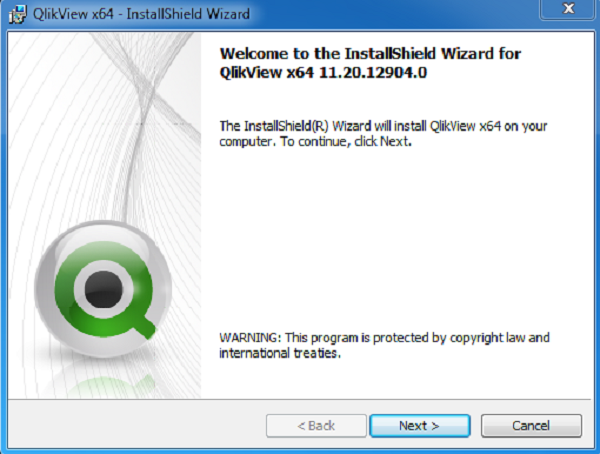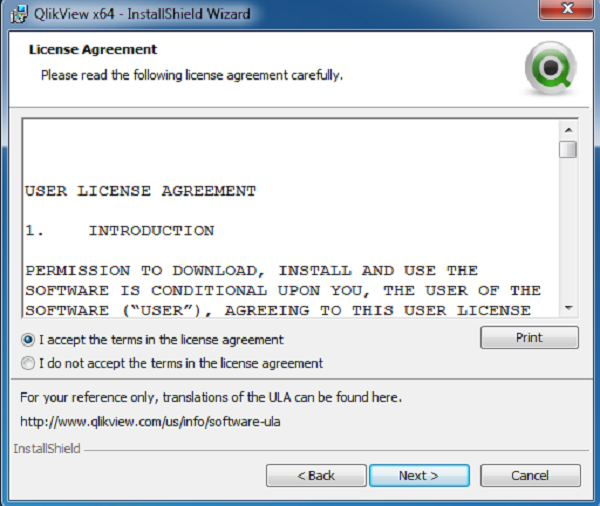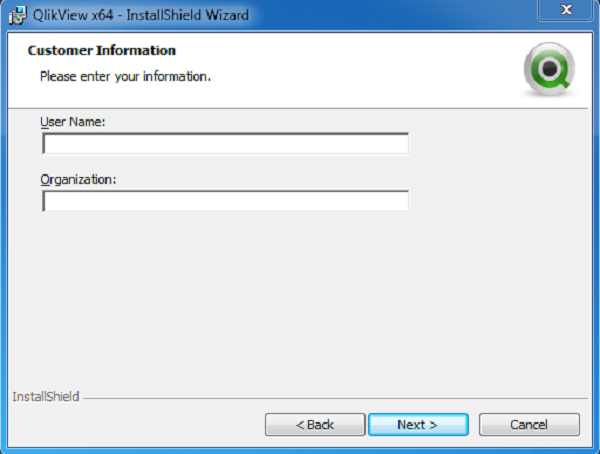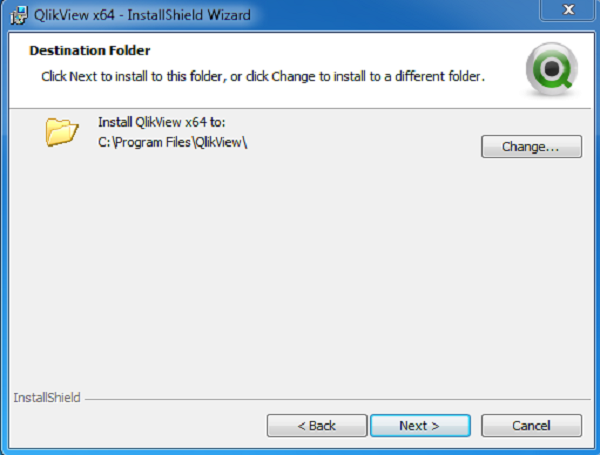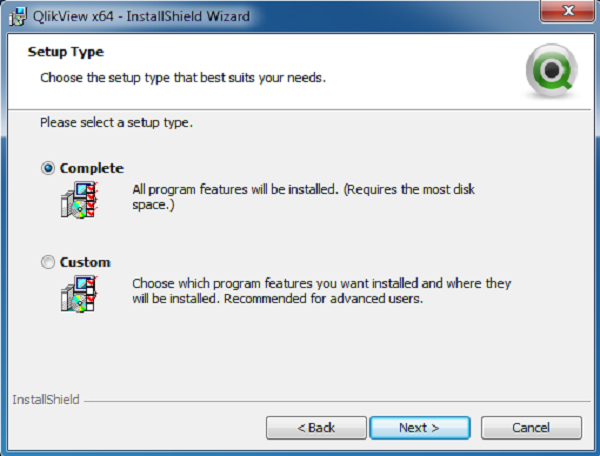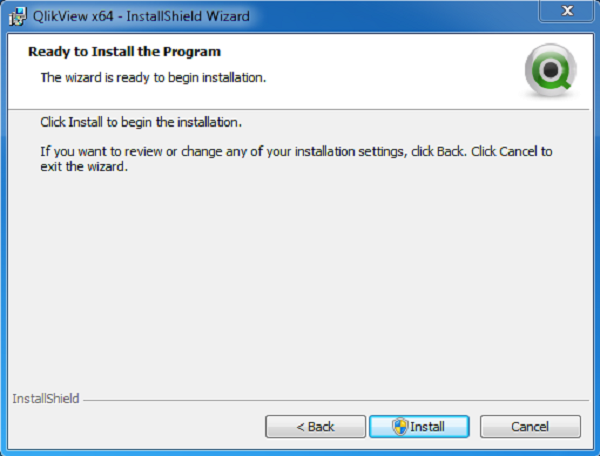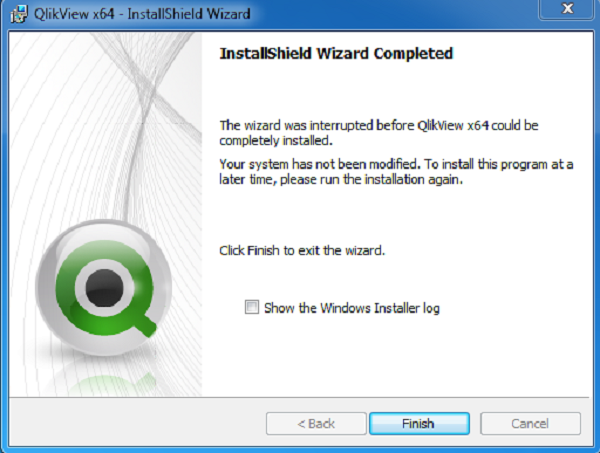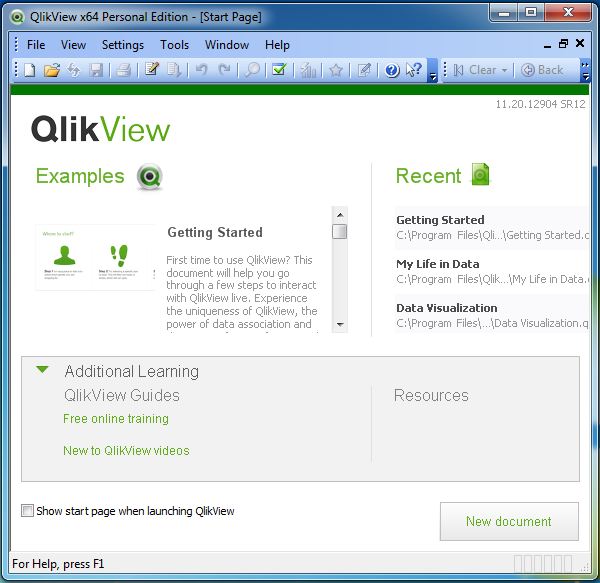Скачать QlikView
Бесплатное персональное издание QlikView можно загрузить с QlikView Personal Edition. Вы должны зарегистрироваться с вашими данными, чтобы иметь возможность загрузить.
После загрузки установка является очень простым процессом, в котором вам необходимо принять лицензионное соглашение и предоставить целевую папку для установки. Снимки экрана, приведенные ниже, описывают весь процесс установки.
Запустите мастер установки
Двойной щелчок на QlikViewDesktop_x64Setup.exe откроет экран для выбора языка по вашему выбору. При выборе английского языка отображается следующий экран. Затем нажмите Далее .
Принять лицензионное соглашение
Прочитайте лицензионное соглашение и, если вы согласны, выберите вариант «Я принимаю условия лицензионного соглашения». Затем нажмите «Далее».
Предоставьте свои данные
Укажите свое имя и реквизиты организации. Затем нажмите «Далее».
Выберите папку назначения
Вы можете принять назначение по умолчанию для установки или изменить его. Затем нажмите «Далее».
Выберите тип установки
Выберите тип настройки как «Complete». Затем нажмите «Далее».
Начать установку
На этом экране вы, наконец, решили действительно начать установку. Вы все еще можете вернуться и изменить некоторые параметры, если это необходимо. Предполагая, что у вас все в порядке, нажмите «Установить».
Установка завершена
Экран завершения установки появится после успешной установки. Нажмите «Готово».
Проверьте установку
Вы можете проверить установку, перейдя в меню «Пуск» Windows и щелкнув значок QlikView. Экран появляется, как показано ниже.
Теперь вы готовы изучать QlikView.